Dokumentum megnyitása a Word - 2018
Dokumentum megnyitása a Word
Gyakran, amikor dolgozik egy Word dokumentumot, szükség van, hogy megnyit egy másik dokumentumot. Dokumentum megnyitása a programban, meg kell végrehajtani a parancsot Open Office menü gombot (ábra. 2.4), vagy nyomjuk meg a Ctrl + O
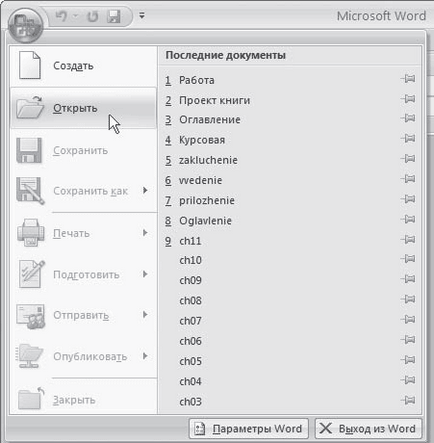
Ábra. 2.4. Teljesítménye Open Office gomb menü
Bármelyik módszert használ, így nyitva a dokumentumot (ábra. 2.5) jelenik meg.
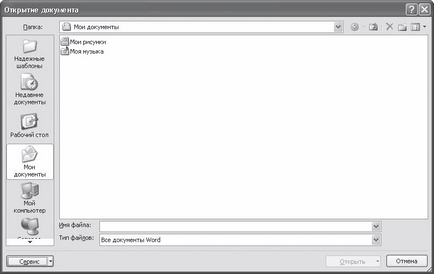
Ábra. 2.5. Ablaknyílás dokumentum
A fájl megnyitásához használja ezt az ablakot, tegye a következőket.
1. Válassza ki a meghajtót, ahol a fájl található.
2. Válassza ki azt a mappát, ahol a fájl található.
3. Kattintson a fájl nevét kétszer, vagy jelölje ki azt, és kattintson a Megnyitás parancsra.
Alapértelmezésben a tartalmát a My Documents mappát az ablak megnyitása a dokumentumot. Ha megnyit egy dokumentumot olyan mappa, a program emlékezni rá, és a következő alkalommal, amikor telefonál a Megnyitás ablak jelenik meg a tartalmát. Azonban, ha lezárja a Microsoft Word és feljön egy ablak megnyit egy dokumentumot során a következő ülésen, az alkalmazás ismét megjeleníti a tartalmát a My Documents mappában.
Ha tartod a legtöbb dokumentum nem a My Documents mappát, és minden más, meg lehet változtatni az alapértelmezett könyvtár jelenik meg. Ez takarít meg sok időt, hogy hogyan lehet megszabadulni a szükségességét minden alkalommal, hogy lépjen a kívánt helyre, hogy nyissa meg a dokumentumot.
Ahhoz, hogy módosítsa a mappát, az alapértelmezett ablak nyisson meg egy dokumentumot, kövesse az alábbi lépéseket.
1. Kattintson az Office gombra, majd A Word beállításai gombra a pop-up menü gombot (ábra. 2.6).
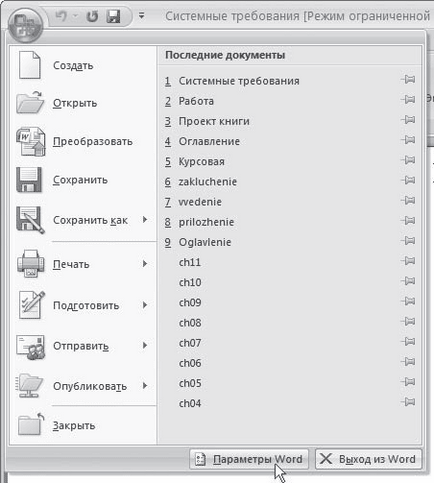
Ábra. 2.6. Word Options gombra az Office menü
2. A Word beállításai ablakban lépjen a Saving (ábra. 2.7).
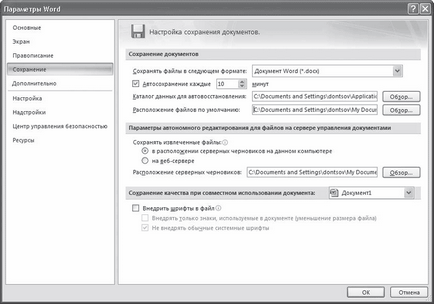
Ábra. 2.7. Word dokumentumok mentése Beállítások
3. Az alapértelmezett a fájl helyét mutatja a teljes elérési utat a megnyíló mappában alapértelmezés szerint egy ablak megnyitása és a dokumentum mentéséhez. A mappa megváltoztatásához kattintson a Tallózás gombra a jogot, hogy a vonal.
4. Megjelenik egy ablak helyének módosítása, amelyben a kívánt mappát.
5. megadása után a mappát, duplán kattintson az OK gombra az ablak bezárásához jelöljön ki egy mappát, és a Word beállításait.
• Megbízható sablonok - Word dokumentum sablonok;
• Újabb dokumentumok - Dokumentumok, hogy a felhasználó a közelmúltban dolgozott;
• Pult - akták az íróasztal;
• My Documents - dokumentumokat a My Documents mappában;
• Sajátgép - lehetővé teszi, hogy nyissa meg a dokumentumokat bármelyik rendelkezésre álló kemény, floppy és CD-ROM-meghajtó;
• Hálózati helyek - lehetővé teszi, hogy nyissa tárolt dokumentumok a helyi hálózaton vagy az interneten.
Ha dolgozni más mappákat, akkor nyissa meg a kívánt könyvtárat a mappa legördülő listából (ábra. 2.8), vagy használja a navigációs gombokat, amelyek székhelye a jogot a mappák listáját. Button a kép mappát
Ez lehetővé teszi, hogy mozog, hogy egy magasabb szintre, a gomb a kép bal nyíl
-, hogy visszatérjen a könyvtárba, ahol voltál. Ha rákattint a háromszög gomb melletti, akkor válasszon egyet az utolsó kilenc mappák, amelyben mozog (ábra. 2.9).
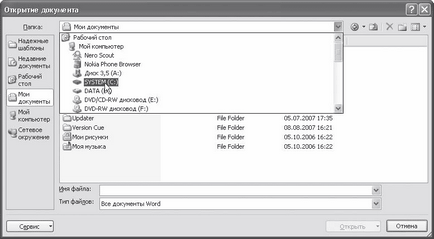
Ábra. 2.8. Listából válassza ki a mappát a Megnyitás mezőbe
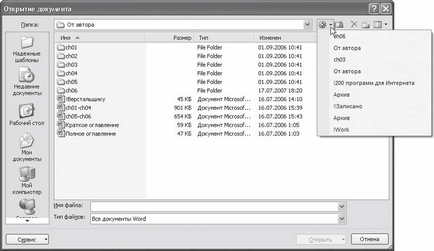
Ábra. 2.9. Listája parancsikonok mappák a gombra átmenet
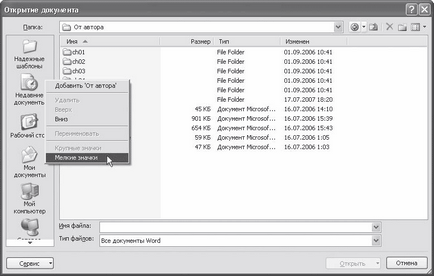
Ábra. 2.10. Kiválasztása a helyi menü parancsai Kis ikonok
2. Keresse meg a kívánt mappát hozzáadni a listához.
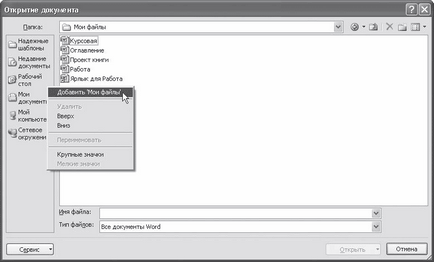
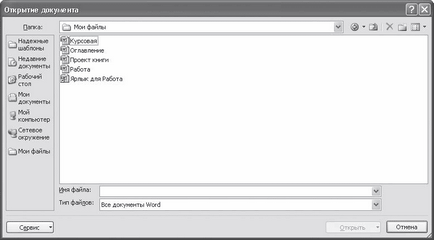
Törölni, átnevezni a helyi, mozgassa felfelé vagy lefelé, kattintson jobb egérgombbal, és válassza ki a kívánt parancsot.
Változtatás, amit a dokumentum ablak nyitva van, érintse meg a dobozt, és mentse a dokumentumot (lásd. Alább).
Ha a kívánt dokumentum sok fájlt tartalmaz, akkor az álláskeresés megkönnyítésére, akkor egy string filename. Adja meg a dokumentum nevét, vagy annak egy részét. Ennek eredményeként, a sorban a fájl neve lesz a teljes nevét a dokumentum a mappában, amelynek neve megegyezik a bemenet.
Ezt megteheti a megnyitón a kirakati csak a kívánt fájltípust. Ehhez használja a Fájltípus (ábra. 2.13). Ha kiválasztja a kívánt formátumot, az összes fájl más kiterjesztésű nem jelenik meg.
Ábra. 2.13. Sorolja Fájltípus mezőben egy dokumentum megnyitásához
Amikor a kívánt dokumentum mappa van kijelölve, akkor meg kell nyissa meg dupla kattintással a nevét. Tovább képesek kiválasztani és használni a Megnyitás gombra. Ügyeljen arra, hogy a mellette lévő nyílra ezt a gombot. Ha rákattint, akkor választhat, hogy nyissa meg a dokumentumot a listán, köztük a következő (ábra 2.14.):
• Megnyitás - megnyitja a dokumentumot normál módban;
• Nyitott az olvasás - a dokumentum megnyitásához módon lehetetlenné teszi a változtatásokat;
• Nyitott másolás - megnyit egy példányt a meglévő dokumentum az eredeti dokumentum nem változott;
• Megnyitás és javítás - lehetővé teszi, hogy visszaszerezze a sérült fájlt.

Ábra. 2.14. Opciók listáját a fájl megnyitására